Ativar ou Desativar o Controle de Conta de Usuário (UAC) no Windows
Este tutorial mostra como alterar as configurações do UAC no Microsoft Windows.
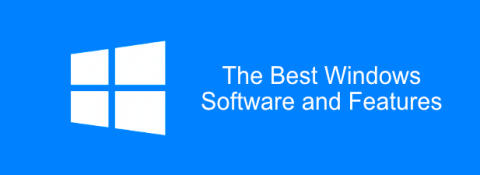
Enquanto a Apple e o Android lutam para se tornar o governante indiscutível do mundo dos smartphones e tablets, a Microsoft continua a se concentrar em um de seus principais produtos para o mercado de PCs - o sistema operacional Windows. Graças a um fornecimento contínuo de novos aplicativos e recursos, o Windows continua sendo inestimável para milhões de pessoas em todo o mundo.
Seja você um usuário iniciante ou um profissional de PC, existem softwares e recursos essenciais que você precisará usar se quiser aproveitar ao máximo uma instalação do Windows. Compilamos alguns dos melhores softwares do Windows e exemplos dos melhores recursos do Windows 10 para ajudá-lo a começar.
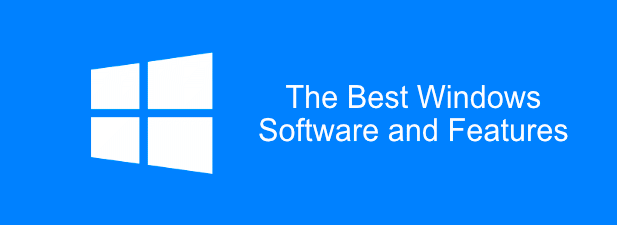
Os 6 aplicativos de software essenciais para Windows
Para simplificar sua instalação, a Microsoft não inclui uma grande quantidade de software por padrão, além de alguns “essenciais” básicos como Paint e Edge.
Você precisará baixar e instalar software essencial adicional para aproveitar ao máximo seu PC com Windows 10. Esta não é uma lista exaustiva, mas aqui estão alguns dos melhores softwares para Windows atualmente disponíveis.
O aplicativo Filmes e TV padrão no Windows 10 é fácil de usar, mas tem poucos recursos e não reproduz todos os tipos de arquivos de vídeo. É por isso que você precisa considerar a instalação do VLC Media Player em todos os PCs com Windows que você possui. O VLC é totalmente gratuito para baixar e usar.
Se o seu arquivo de vídeo não estiver criptografado ou corrompido, o VLC deve reproduzi-lo. Ele vem com suporte para quase todos os tipos de arquivos de mídia imagináveis, incluindo transmissões ao vivo e DVDs.
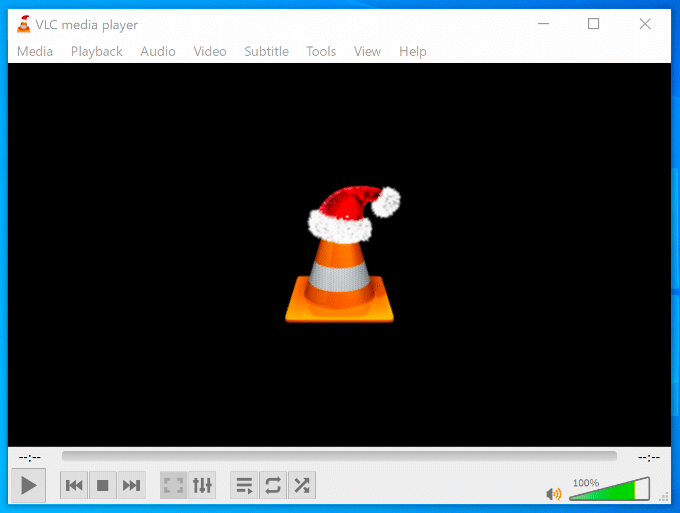
O VLC não apenas reproduz vídeos, mas também os converte . Isso é útil se você quiser reproduzir vídeos em dispositivos que são exigentes quanto ao tipo de conteúdo que podem reproduzir (como smartphones, por exemplo). Para fazer isso, basta clicar em Mídia > Converter/Salvar.
Você também pode usar o VLC para gravar o feed da sua área de trabalho ou webcam ( Mídia > Abrir dispositivo de captura > Área de trabalho ) ou adicionar efeitos aos seus vídeos personalizados ( Ferramentas > Efeitos e filtros ).
Em vez de confiar no navegador Microsoft Edge padrão , considere baixar e usar o Google Chrome no seu PC com Windows. Simples e rápido de usar, o Chrome permite que você personalize a experiência de navegação da maneira que desejar.
Se você fizer login com sua Conta do Google, poderá compartilhar seus favoritos, histórico da web e extensões em vários dispositivos, inclusive entre Windows e Android. Os usuários avançados podem separar sua experiência de navegação entre perfis de trabalho e de lazer, graças a várias contas de usuário .
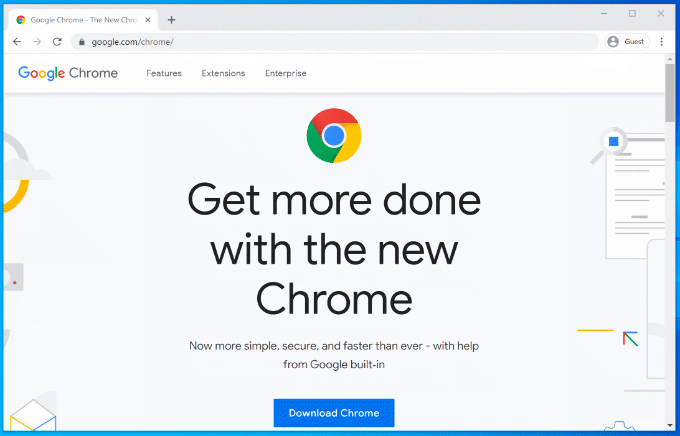
O Chrome também inclui outros recursos úteis , como um gerenciador de senhas integrado, janelas de navegação com guias e navegação privada “anônima” para manter determinados sites fora do seu histórico de navegação.
Se o Chrome não for para você, você pode baixar e usar o Mozilla Firefox .
O Microsoft Office, o pacote de produtividade premium, tem sido essencial para empresas e escritórios domésticos desde 1990. Quer você esteja escrevendo uma carta, criando uma apresentação ou organizando suas finanças, o Office tem todas as ferramentas de que você precisa para trabalhar .
O Office foi projetado para fornecer uma experiência perfeita, com aplicativos para complementar cada uma das suas tarefas de trabalho. Por exemplo, você pode criar documentos no Word, criar uma apresentação no PowerPoint e enviá-los por e-mail para colegas no Outlook.
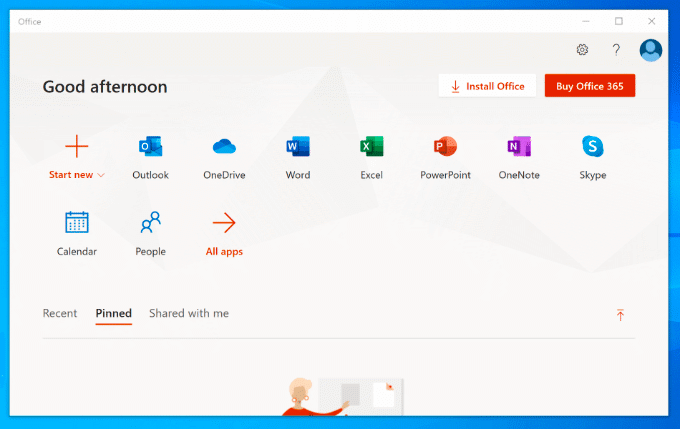
Existem também outros produtos disponíveis, como o Access (para bancos de dados), dependendo do seu pacote Office. Ele não está disponível gratuitamente e você pode comprar o Office como uma compra única ou como uma assinatura do Office 365 .
O LibreOffice existe como uma alternativa gratuita, com muitas das mesmas ferramentas. Confira nossa comparação LibreOffice x Microsoft Office para ver qual é a melhor opção para suas necessidades.
Se o BleachBit é bom o suficiente para Hillary Clinton, é bom o suficiente para você usar para limpar com segurança o lixo e arquivos potencialmente confidenciais do seu PC como parte de sua manutenção regular do PC. Como um projeto de código aberto, as chances de o BleachBit ser comprometido por malware são as mais próximas possíveis de zero — ao contrário do CCleaner .
Sempre que você desinstala um software, os arquivos de rastreamento são deixados para trás - esses são os arquivos que o BleachBit remove quando verifica seu PC. Ele também removerá seu histórico de navegação na Internet, incluindo quaisquer cookies de rastreamento do navegador que foram armazenados em seu PC, bem como removerá arquivos de sua lixeira e arquivos que sobraram de atualizações do Windows.
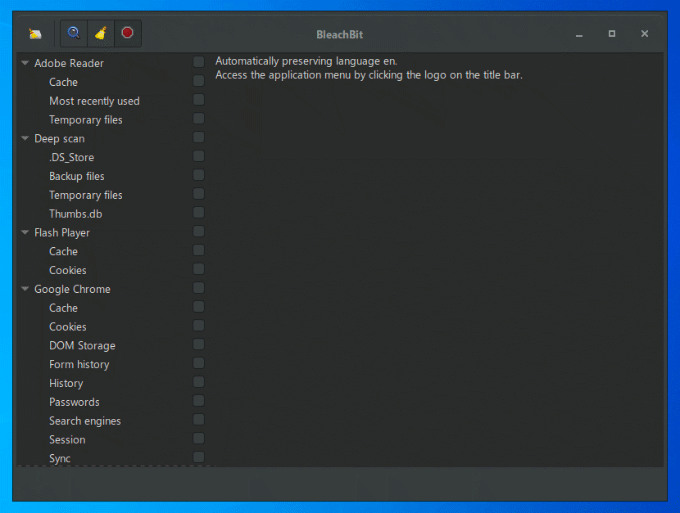
BleachBit é simples de usar. Basta selecionar os itens que deseja limpar no menu lateral e clicar no botão Excluir para limpá-los.
Você também pode importar regras de limpeza adicionais criadas pela comunidade BleachBit para melhorar o software, com mais de 2.400 regras adicionais disponíveis para download. Para fazer isso, abra o BleachBit, clique no botão Menu > Preferências e ative a caixa de seleção Baixar e atualizar limpadores da comunidade (winapp2.ini) .
O Windows 10 pode criar e abrir arquivos ZIP, mas é bastante básico, e qualquer arquivo ZIP que você criar não será otimizado para a melhor criptografia ou compactação. Você precisará instalar o 7-Zip se quiser criar arquivos compactados mais complexos.
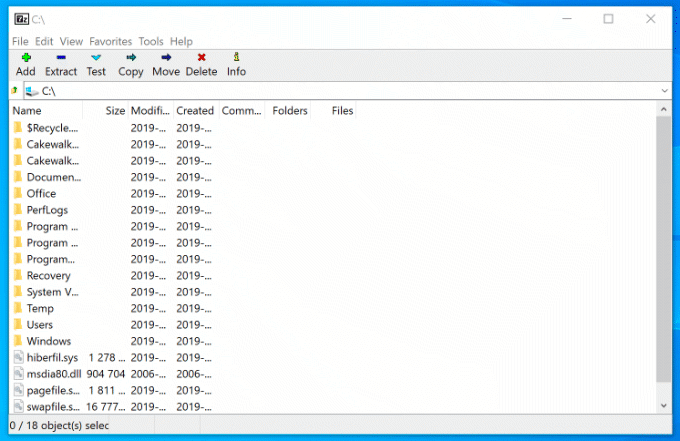
Esta ferramenta gratuita de gerenciamento de arquivos de código aberto suporta todos os tipos de arquivos compactados, incluindo ZIP, GZIP e RAR. Ele também possui seu próprio tipo de arquivo (7Z), que suporta criptografia AES-256 e alto nível de compactação para reduzir o tamanho do seu arquivo.
Você pode adicionar proteção por senha aos seus arquivos compactados, bem como personalizar o método de compactação (escolhendo rápido em vez de segurança ou vice-versa). Você também pode usar o 7-Zip como um gerenciador de arquivos, permitindo visualizar seus arquivos e pastas.
Se você quiser manter seus arquivos protegidos contra uma falha do sistema, precisará considerar o armazenamento em nuvem . O Dropbox é uma solução de armazenamento em nuvem pronta para usar para Windows, oferecendo 2 GB de armazenamento gratuito para você fazer backup de seus arquivos.
Os arquivos e pastas que você salva na pasta do Dropbox, acessíveis a partir do File Explorer, são automaticamente copiados para os servidores do Dropbox. Os arquivos do Dropbox são criptografados usando criptografia AES de 256 bits para segurança máxima.
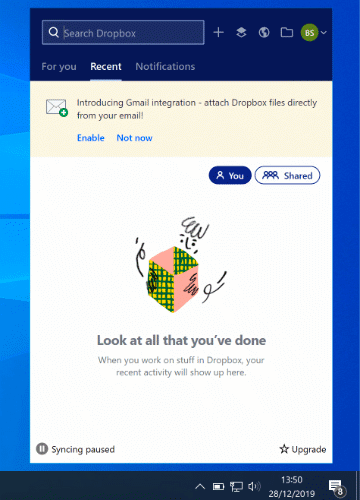
Além de fornecer um local seguro para fazer backup de seus arquivos, o Dropbox também permite que você comente em arquivos, reproduza arquivos de vídeo de seu armazenamento em um navegador da Web, bem como compartilhe arquivos, publicamente ou para usuários escolhidos.
Você pode expandir seus 2 GB iniciais de armazenamento gratuito com planos pagos adicionais, de 2 TB a 5 TB, ou armazenamento ilimitado para equipes e empresas.
Os 5 recursos essenciais do Windows
Embora o layout básico do Windows não tenha mudado muito desde 1995, é uma fera totalmente diferente sob o capô atualmente. Cada versão do Windows traz novos recursos , cada um com seus próprios benefícios para melhorar a experiência do usuário.
Não conseguimos escolher todos, mas aqui está uma seleção de alguns dos recursos mais essenciais que você espera ver no Windows 10.
Multitarefa com desktops virtuais
A menos que você tenha um segundo monitor, o espaço da tela pode ser preenchido rapidamente com janelas abertas, atalhos na área de trabalho e muito mais. Os usuários de Mac e Linux já conhecem os benefícios de ter vários desktops virtuais disponíveis para distribuição - um recurso que veio para o Windows com o lançamento do Windows 10.
A produtividade aprimorada é a verdadeira recompensa para os usuários que usam áreas de trabalho virtuais no Windows 10. Em vez de alternar entre janelas abertas em uma única área de trabalho, você pode alternar entre elas (totalmente abertas) em áreas de trabalho virtuais.

Você pode fazer isso para separar seus aplicativos de trabalho e jogos ou apenas para ter mais espaço enquanto trabalha. Não há limites para o número de desktops virtuais que você pode criar.
Para configurar uma nova área de trabalho virtual no Windows 10, basta clicar nas teclas Windows + Tab no teclado e clicar em Nova área de trabalho na parte superior. Suas áreas de trabalho existentes aparecerão no menu deslizante na parte superior - basta clicar em uma área de trabalho virtual para alternar para ela.
Você também pode alternar entre eles rapidamente pressionando as teclas Windows + Ctrl + Esquerda/Direita .
Um menu inteligente novo e aprimorado
O Smart Menu tem sido um elemento básico de quase todos os principais lançamentos do Windows desde 1995. Uma tentativa desastrosa de removê-lo no Windows 8 levou a um renascimento novo e aprimorado com o Windows 10, onde não é mais “apenas” uma lista de seu software instalado.
Atuando como o centro de controle do seu PC com Windows, o menu Iniciar oferece acesso a praticamente tudo o que você precisa, incluindo aplicativos e configurações, no seu PC.
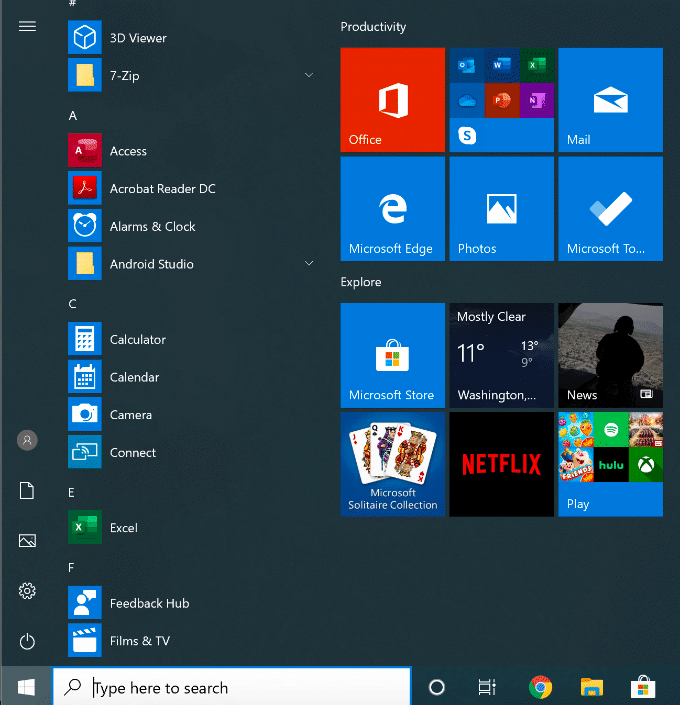
Dividido em dois, a seção à esquerda lista o software instalado, com os aplicativos instalados recentemente listados na parte superior. Ele também fornece botões de acesso rápido para acessar seus arquivos e fotos, bem como para abrir o menu de energia do seu PC.
A seção da direita é personalizável, com “telhas ao vivo” para exibir o conteúdo de seus aplicativos favoritos, bem como para atualizações sobre as últimas notícias e seus e-mails irreais. Ele também permite que você adicione atalhos para seus arquivos e pastas favoritos. Você pode categorizar esses blocos em diferentes seções para maior clareza.
O Menu Iniciar do Windows 10 também permite que você pesquise — basta acessar o Menu Iniciar e começar a digitar para pesquisar no seu PC ou na Internet. Você também pode acessar rapidamente ferramentas importantes do sistema, como PowerShell e Gerenciamento de disco, clicando com o botão direito do mouse no botão Menu Iniciar.
Proteção integrada contra malware
Com a participação de mercado dominante, o Windows sempre enfrentou problemas com malware. O Windows Defender (agora denominado Windows Security) é a tentativa da Microsoft de lidar com esse problema de frente, fornecendo aos usuários proteção antivírus integrada para atuar como um substituto completo para software de terceiros.
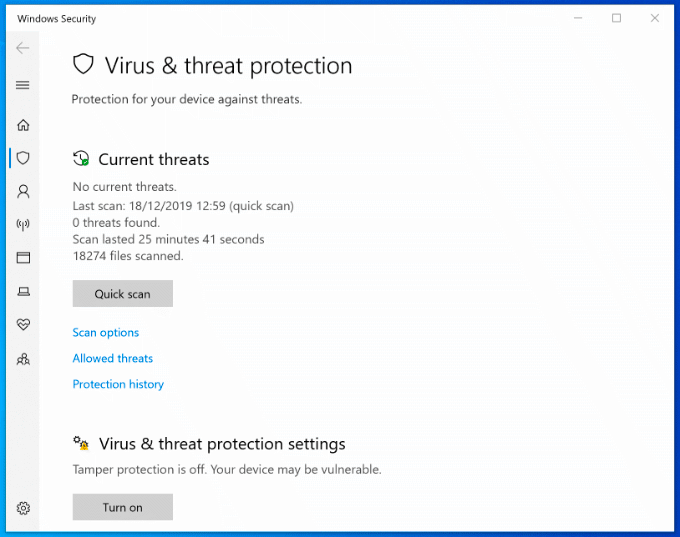
A Segurança do Windows é habilitada por padrão em qualquer PC com Windows que não tenha proteção antivírus de terceiros instalada. Se a Segurança do Windows detectar outro software antivírus, ele se desativará para evitar interferências.
Caso contrário, a Segurança do Windows foi projetada para proteger sua instalação do Windows 10 contra ameaças assim que o Windows estiver ativo. Ele protege seu PC executando varreduras agendadas para os malwares e vírus mais recentes, com atualizações regulares para manter sua proteção atualizada.
Juntamente com a proteção contra vírus, o Windows Security também inclui um firewall do sistema, controles para aplicativos não reconhecidos, ferramentas de desempenho do sistema e controle dos pais. Para verificar a Segurança do Windows, clique com o botão direito do mouse no botão Menu Iniciar e clique em Configurações . A partir daqui, clique em Atualização e segurança > Segurança do Windows .
Controle de voz com Cortana
A Cortana pode não ser o concorrente do Amazon Alexa e do Google Assistant que a Microsoft originalmente esperava que fosse, mas ainda oferece uma experiência completa de viva-voz, permitindo que você controle seu PC com Windows usando sua voz.
Usando a Cortana, você pode realizar pesquisas, definir lembretes ou cronômetros, iniciar e controlar outros aplicativos, acessar arquivos, controlar outros dispositivos inteligentes, acessar suas configurações e muito mais.
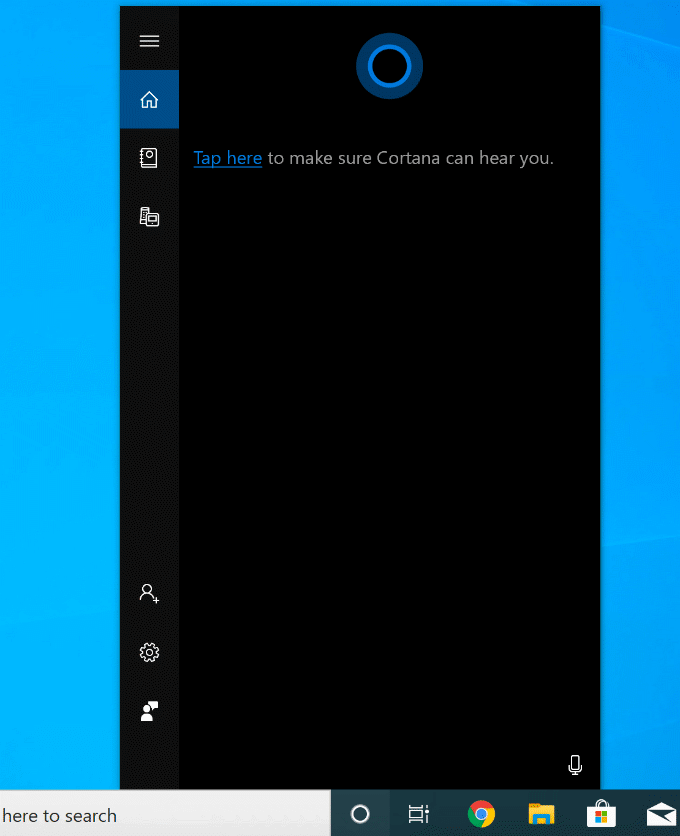
Você pode configurar a Cortana para ativar com a frase “Hey Cortana” no menu de configurações da Cortana ( Configurações > Cortana ) ou clicando no botão circular da Cortana na barra de tarefas do Windows.
Também é possível desativar completamente a Cortana se você tiver dúvidas sobre a política de privacidade da Microsoft.
Transmissão integrada do Xbox
O aplicativo Xbox Console Companion, incluído no Windows 10, é o acompanhamento perfeito para os jogadores do Xbox. Dá a você controle total sobre o seu Xbox remotamente, permitindo que você baixe jogos, fale com seus amigos e confira suas conquistas nos jogos.
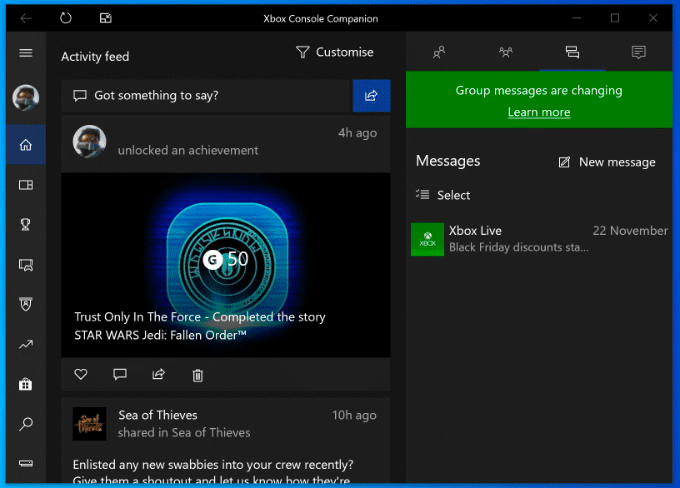
Seu melhor recurso, no entanto, é o streaming de jogos do Xbox. Isso significa que você pode jogar seus jogos do Xbox, com o controle do Xbox ou uma alternativa escolhida, diretamente do seu PC com Windows. Ele transmite a saída de vídeo do seu Xbox para o seu PC, permitindo que você o visualize em tela cheia ou em uma janela menor para permitir que você jogue enquanto outras janelas estão visíveis.
Com o aplicativo Xbox Companion, a Microsoft está construindo um ecossistema que permite maior flexibilidade sobre como e onde você joga seus jogos favoritos. Para melhor uso, você precisará de uma conexão com fio, embora possa reduzir a qualidade da conexão para um jogo aceitável em uma rede Wi-Fi.
Aproveitando ao máximo o Windows
Quando você configura um novo PC, esses são alguns dos softwares e recursos mais essenciais que você usará, em primeiro lugar. Você pode ter suas próprias preferências, e tudo bem — o Windows foi projetado para personalização máxima, permitindo que você use os aplicativos e configurações que mais atendem às suas necessidades.
Se você acabou de comprar um novo PC com Windows, comece a trabalhar rapidamente instalando esses aplicativos primeiro .
Este tutorial mostra como alterar as configurações do UAC no Microsoft Windows.
Se você não consegue alterar as configurações do mouse no Windows 10, atualize ou reinstale os drivers do mouse. Ou execute a ferramenta de solução de problemas de Hardware e Dispositivos.
A desfragmentação de um PC é vital para o seu bem-estar, mas você sabe como fazê-lo manualmente?
Se você está enfrentando falhas na conexão Bluetooth no Windows 10, use estas etapas de solução de problemas para corrigir o problema.
Cansado daquele alerta irritante que diz que seu computador com Windows 10 está sem atualizações importantes? Veja aqui como se livrar dele e mantenha seu sistema seguro.
Se o Microsoft Edge não iniciar em tela inteira, habilite o Modo maximizado na inicialização, atualize o navegador e limpe o cache e os cookies.
Quer habilitar a integridade da memória do Windows? Aqui estão 9 maneiras de corrigir erro de integridade da memória desativada no Windows 11/10.
Descubra como verificar o tipo de RAM no Windows 10 e 11 com estes cinco métodos eficazes. Confira e escolha o melhor para você.
Para remover completamente uma distribuição Linux no WSL, use a página Aplicativos e recursos, os comandos winget --uninstall ou wsl.exe --unregister. Veja como.
Aprenda a sincronizar as configurações do Windows 10 em todos os seus dispositivos para uma experiência mais unificada e prática.
Aprenda a definir as configurações de desempenho gráfico no Windows 10 para otimizar a performance dos aplicativos. Personalize seu sistema com dicas úteis.
Se você estiver enfrentando a tela rosa da morte no seu PC, existem várias maneiras de corrigi-lo. Aqui estão soluções viáveis para corrigir a tela rosa da morte no Windows 10 e 11.
O Microsoft Edge está usando muita RAM em seu computador com Windows 10 ou Windows 11? Mostramos como resolver esse problema.
Aprenda como acessar o menu de sinalizadores no Microsoft Edge Insider e aproveite ao máximo recursos experimentais.
O Gerenciador de Tarefas do Windows 10 inclui a opção de habilitar ou desabilitar o modo Eco para corrigir o alto uso de recursos de aplicativos e melhorar o desempenho e a energia.
O Microsoft Edge está demorando uma eternidade para concluir os downloads no Windows? Veja como corrigir a velocidade lenta de download no Microsoft Edge para Windows 11 e Windows 10.
Aprenda a solucionar problemas de conexão Bluetooth no Windows 10 de forma eficaz e rápida, garantindo a conectividade dos seus dispositivos.
Descubra como configurar o hotspot móvel no Windows 10 para compartilhar sua conexão com a Internet de forma fácil e eficiente.
Descubra 6 maneiras práticas de encontrar o nome do seu computador no Windows 11 e 10 para facilitar a conectividade e o suporte técnico.
O Windows 10 representa três décadas de desenvolvimento e, como sistema operacional, já está bastante polido. Isso não significa, porém, que quando você inicializa uma nova cópia deste sistema operacional, ele é perfeito em todos os aspectos.
Se você está enfrentando erros ou travamentos, siga os passos para uma restauração do sistema no Windows 11 para reverter seu dispositivo a uma versão anterior.
Se você está procurando as melhores alternativas ao Microsoft Office, aqui estão 6 soluções excelentes para começar.
Este tutorial mostra como você pode criar um ícone de atalho na área de trabalho do Windows que abre um prompt de comando em um local de pasta específico.
O Start11 é melhor que a Barra de Tarefas do Windows? Confira algumas das principais vantagens que o Start11 possui em relação à barra integrada do Windows.
Está com dificuldades para descobrir como definir um vídeo como protetor de tela no Windows 11? Nós revelamos como fazer isso usando um software gratuito que é ideal para múltiplos formatos de arquivo de vídeo.
Está ficando irritado com o recurso de Narrador no Windows 11? Aprenda como desativar a voz do narrador de várias maneiras fáceis.
Tentar manter várias caixas de entrada de email pode ser uma dor, especialmente se você tiver emails importantes caindo em ambas. Este artigo mostra como sincronizar Gmail com Microsoft Outlook em dispositivos PC e Mac Apple.
Mostramos como resolver o erro "Windows não pode fazer logon porque seu perfil não pode ser carregado" ao conectar-se a um computador via Área de Trabalho Remota.
Algo aconteceu e seu PIN não está disponível no Windows? Não entre em pânico! Existem duas soluções eficazes para corrigir esse problema e restaurar o acesso ao seu PIN.
O que fazer quando a hora do computador com Windows 11 misteriosamente não mostra a hora que deveria? Tente estas soluções.

























